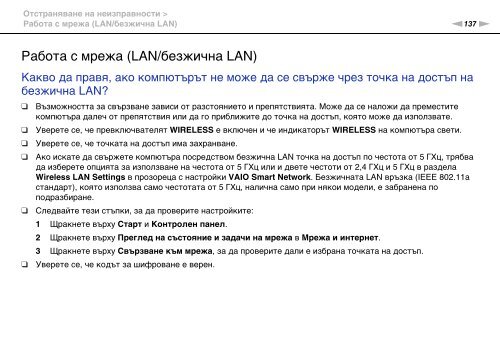Sony VPCEC1A4E - VPCEC1A4E Istruzioni per l'uso Bulgaro
Sony VPCEC1A4E - VPCEC1A4E Istruzioni per l'uso Bulgaro
Sony VPCEC1A4E - VPCEC1A4E Istruzioni per l'uso Bulgaro
Create successful ePaper yourself
Turn your PDF publications into a flip-book with our unique Google optimized e-Paper software.
Отстраняване на неизправности ><br />
Работа с мрежа (LAN/безжична LAN)<br />
n137<br />
N<br />
Работа с мрежа (LAN/безжична LAN)<br />
Какво да правя, ако компютърът не може да се свърже чрез точка на достъп на<br />
безжична LAN?<br />
❑<br />
❑<br />
❑<br />
❑<br />
❑<br />
❑<br />
Възможността за свързване зависи от разстоянието и препятствията. Може да се наложи да преместите<br />
компютъра далеч от препятствия или да го приближите до точка на достъп, която може да използвате.<br />
Уверете се, че превключвателят WIRELESS е включен и че индикаторът WIRELESS на компютъра свети.<br />
Уверете се, че точката на достъп има захранване.<br />
Ако искате да свържете компютъра посредством безжична LAN точка на достъп по честота от 5 ГХц, трябва<br />
да изберете опцията за използване на честота от 5 ГХц или и двете честоти от 2,4 ГХц и 5 ГХц в раздела<br />
Wireless LAN Settings в прозореца с настройки VAIO Smart Network. Безжичната LAN връзка (IEEE 802.11a<br />
стандарт), която използва само честотата от 5 ГХц, налична само при някои модели, е забранена по<br />
подразбиране.<br />
Следвайте тези стъпки, за да проверите настройките:<br />
1 Щракнете върху Старт и Контролен панел.<br />
2 Щракнете върху Преглед на състояние и задачи на мрежа в Мрежа и интернет.<br />
3 Щракнете върху Свързване към мрежа, за да проверите дали е избрана точката на достъп.<br />
Уверете се, че кодът за шифроване е верен.